Rotation des vidéos sur un Mac

Si vous avez déjà tourné une vidéo sur votre téléphone portable, vous pourriez être consterné plus tard pour découvrir qu'il est latéral, voire à l'envers. Ne vous inquiétez pas cependant, vous pouvez facilement le faire tourner sans logiciel supplémentaire.
Malheureusement, la prédominance des capacités vidéo sur nos appareils mobiles ne nous a pas transformés en Scorsese ou en Kubrick. Personne ne veut avoir à tourner la tête pour regarder leur enfant souffler les bougies sur leur gâteau d'anniversaire ou voir leurs chiens défouler dans le parc. C'est correct, cependant, car même si nous ne pouvons pas faire grand-chose pour nous débarrasser de nos vidéos, une simple astuce sur n'importe quel Mac les fera rapidement tourner dans leur orientation.
CONNEXES: 8 choses que vous pouvez faire Quicktime sur OS X
Si vous possédez un Mac, vous n'avez pas besoin de regarder plus loin que l'ancienne application QuickTime fiable pour sauver la journée. Avec QuickTime, vous pouvez faire pivoter la vidéo jusqu'à ce qu'elle soit dans l'orientation souhaitée, puis la sauvegarder pour qu'elle soit lue correctement. (Nous l'avons mentionné brièvement dans nos 8 choses que vous pouvez faire avec l'article QuickTime, aussi.)
Pour commencer, ouvrez la vidéo que vous voulez corriger. Comme vous pouvez le voir, nous devons faire pivoter celui-ci de 90 degrés vers la droite.
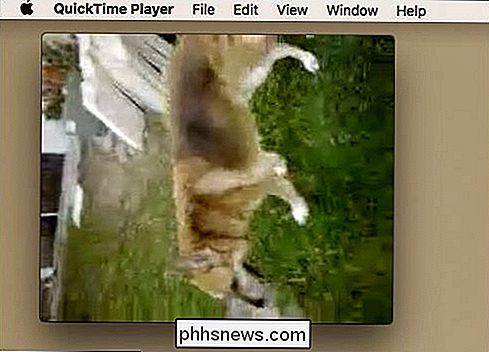
Cliquez sur le menu "Edition", et vous verrez quatre options pour tourner (gauche ou droite) ou retourner (horizontalement ou verticalement) votre vidéo. Nous choisissons "Rotate Right" ("Shift + Command + R").
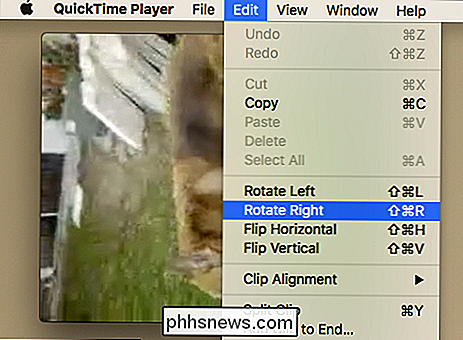
C'est tout, cette vidéo va maintenant jouer avec la bonne orientation. Maintenant, quand nous essayons de le fermer, on nous donne une option pour le sauvegarder. Nous décidons simplement où nous voulons qu'il se passe et lui donnons un nom approprié. Si vous le souhaitez, nous pouvons même ajouter des balises pour le rendre plus facile à trouver plus tard.
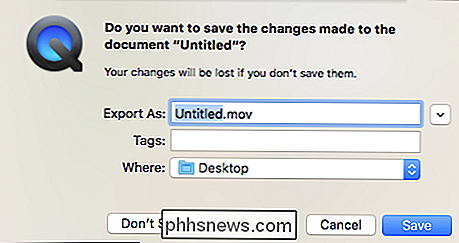
Si votre vidéo commence dans un autre format, elle sera convertie en .mov lorsque vous l'enregistrez.
Maintenant vous savez, si vous possédez un Mac et avez des vidéos qui tournent la tête pour toutes les mauvaises raisons, il existe un moyen facile et gratuit de les réparer.

Comment regarder des fichiers vidéo locaux sur votre Wii U
La Wii U de Nintendo propose des applications pour regarder Netflix, YouTube, Hulu et toutes sortes de vidéos en streaming. Mais Nintendo ne propose pas d'application qui lira les fichiers multimédia à partir d'un lecteur externe ou d'un serveur multimédia. Voici un petit truc qui vous permettra de diffuser des vidéos de votre réseau domestique sur votre téléviseur avec votre Wii U.

Comment épingler les dossiers, sites Web, paramètres, notes et autres au menu Démarrer de Windows 10
Le menu Démarrer de Windows 10 - ou l'écran Démarrer, en mode tablette - vous permet de "Plus que des applications. Vous pouvez épingler des dossiers, des sites Web, des raccourcis de paramètres, un dossier de courrier électronique, des notes et des contacts. Cela vous permet d'accéder rapidement à des éléments, directement dans le menu Démarrer.



